Skanne begge sider av dokumentet samtidig
Skanne begge sider av dokumentet samtidig ved hjelp av ADF (Automatisk dokumentmater).
 Viktig!
Viktig!
- Avhengig av hvilken modell du har kan du ikke skanne begge sider av dokumentet samtidig med ADF.
 Merk
Merk
- Du kan skanne flere dokumenter samtidig fra ADF når du skanner via Dokument (Document), Egendefinert (Custom), Driver, OCR eller E-post (E-mail).
- Skjermbildene for skanning av dokumenter brukes som eksempler i de følgende beskrivelsene.
-
Legg dokumentene på ADF.
Hvis du vil vite mer om hvordan du plasserer dokumenter, kan du gå til siden "Plassere originaler (ved skanning fra en datamaskin)" ved å søke etter den fra øverste side i Nettbasert manual for modellen din.
-
Klikk på Innst... (Settings...).
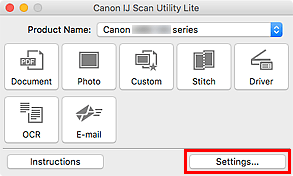
Dialogboksen Innstillinger vises.
-
Klikk på Dokumentskanning (Document Scan).
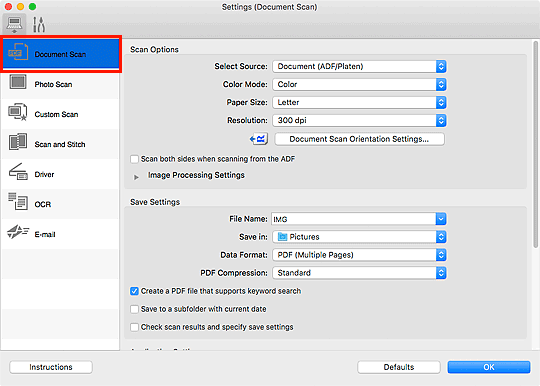
-
Velg Dokument (ADF/Plate) (Document (ADF/Platen)) eller Dokument (ADF, automatisk, dobbeltsidig) (Document (ADF Auto Duplex)) for Velg kilde (Select Source).
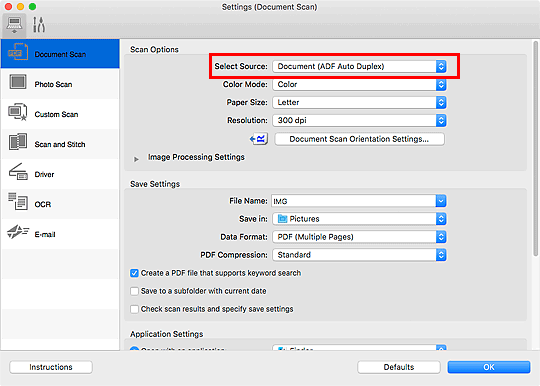
 Merk
Merk- Velg dialogboksen Skann begge sider når du skanner fra ADF (Scan both sides when scanning from the ADF) i Skannealternativer (Scan Options) når du skanner via Dokument (ADF/Plate) (Document (ADF/Platen)).
-
Angi fargemodusen, dokumentstørrelsen og skanneoppløsningen etter behov.
Klikk på Innst. for dokumentskanneretning... (Document Scan Orientation Settings...) for å angi retningen for dokumentene som skal skannes. I dialogboksen som vises, kan du angi Papirretning (Orientation) og Innbindingsside (Binding Side).
Når innstillingen er fullført, klikker du på OK.
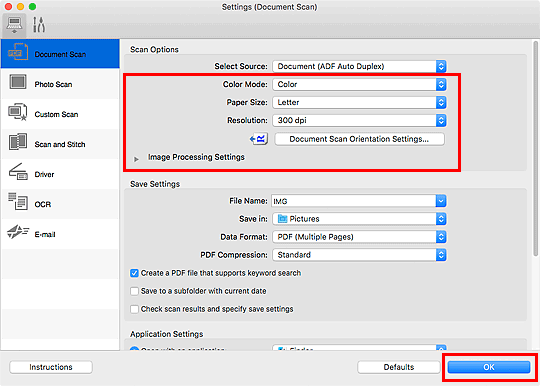
Hovedskjermbildet for IJ Scan Utility Lite vises.
 Viktig!
Viktig!- Når du skanner fra ADF, kan det hende at dokumentene blir skannet i en papirstørrelse som er ulik størrelsen som er angitt i Papirstørrelse (Paper Size).
 Merk
Merk-
Se følgende sider hvis du vil ha mer informasjon om innstillingselementene i dialogboksen Innstillinger.
-
Klikk på Dokument (Document).
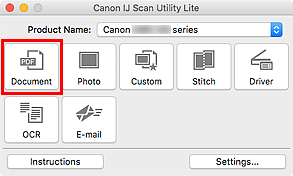
Begge sidene av dokumentene skannes automatisk.
 Merk
Merk
- Klikk på Avbryt (Cancel) for å avbryte skanningen.
- Skannede bilder lagres i mappesettet for Lagre i (Save in) i den tilhørende dialogboksen Innstillinger, som vises ved å klikke på Innst... (Settings...). I hver Innstillinger-dialogboks kan du angi avanserte skanneinnstillinger.

